Mặc dù ứng dụng Locket mới ra trong thời gần đây nhưng đã được rất nhiều người yêu thích sử dụng đặc biệt là giới trẻ. Tuy nhiên, vẫn còn nhiều bạn chưa biết cách để Locket ra màn hình chính trên iPhone và Android như thế nào. Khi thực hiện cách này sẽ giúp bạn tương tác với bạn bè nhanh hơn. Để tìm hiểu chi tiết về cách này, hãy theo dõi ngay bài viết sau đây cùng trangdichvu.com nhé!

Hướng dẫn thêm Locket ra màn hình chính nhanh chóng
1. Vì sao cần cách thêm Locket vào màn hình chính?
Khi cài đặt tính năng này trên điện thoại, bạn sẽ nhận được những lợi ích đặc biệt như:
- Bạn sẽ nhận được hình ảnh và tin nhắn của bạn bè nhanh chóng ngoài màn hình điện thoại mà không cần vào ứng dụng.
- Tạo cho màn hình của bạn thêm ấn tượng và thú vị hơn.
- Giúp bạn cảm thấy thích thú và vui vẻ khi sử dụng ứng dụng.
- Đây là điểm khác biệt so với các ứng dụng mạng xã hội khác mà bạn hay sử dụng…
Cách lấy lại tài khoản Locket trong mọi trường hợp
2. Cách để Locket ra màn hình chính
2.1. Cách thêm Locket ra màn hình chính iPhone
Chỉ cần vài thao tác đơn giản, bạn đã có thể thêm được Locket ra màn hình chính trên điện thoại iPhone. Các bước thực hiện như sau:
- Bước 1: Tại màn hình chính bạn nhấn giữ khoảng 3 giây.
- Bước 2: Nhấn vào biểu tượng dấu cộng trên góc phải ⇒ Lướt xuống chọn Locket.
- Bước 3: Nhấn vào mục Thêm tiện ích là thành công.
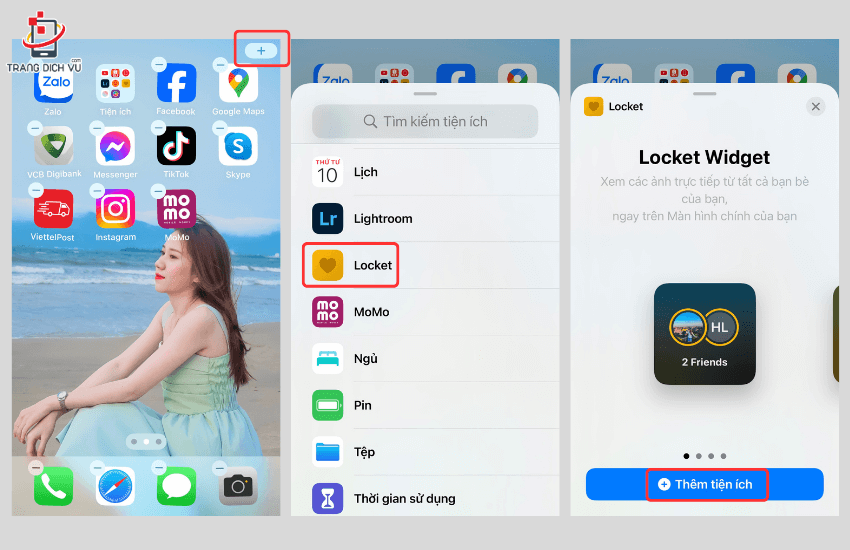
Hướng dẫn để Locket ra màn hình trên iPhone nhanh chóng
Sau khi cài đặt xong, những hình ảnh và tin nhắn mà bạn bè của bạn gửi sẽ xuất hiện ngay ngoài hình chính. Bạn không cần nhấn vào ứng dụng mà vẫn truy cập được.
Cách đổi tên trên Locket 1 chữ vô cùng đơn giản
2.2. Cách đưa Locket ra màn hình chính Android
Cách thực hiện trên Android vô cùng đơn giản, bạn hãy làm theo các bước như sau:
- Bước 1: Truy cập vào ứng dụng Locket trên máy bạn ⇒ Chọn biểu tượng hình đại diện trên góc màn hình.
- Bước 2: Chọn mục Add the Widget ⇒ Chọn Thêm là hoàn thành.
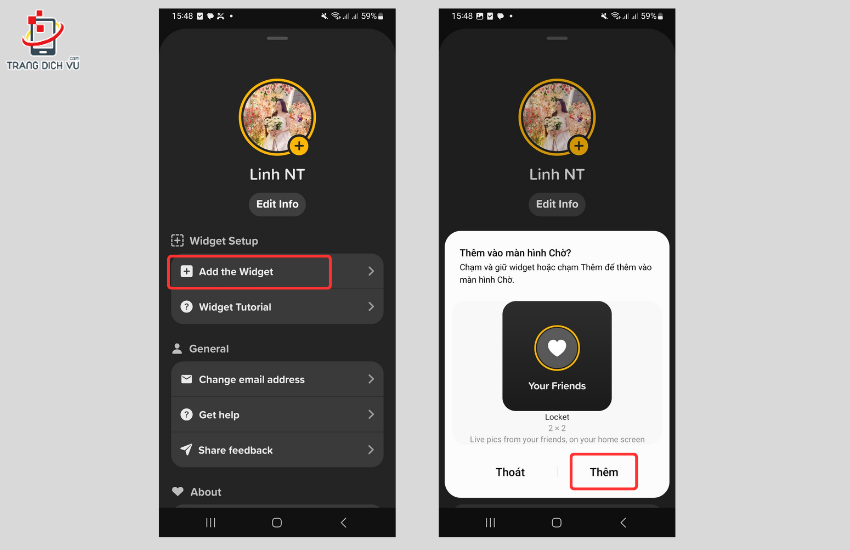
Làm theo các bước trên để thêm Locket ra màn hình
3. Những lưu ý khi thêm Locket vào màn hình chính
Khi thực hiện hiển thị Locket ra màn hình chính, bạn cần nắm được những thông tin như sau:
- Bạn cần cập nhật phiên bản mới nhất trên ứng dụng để thực hiện thêm Locket ra màn hình.
- Sau khi thêm Locket ra màn hình, nếu cảm thấy không thích nữa thì bạn có thể gỡ.
- Với điện thoại Android có thể sẽ có những cách thêm ra màn hình khác nhau.
- Bạn có thể tùy chỉnh vị trí xuất hiện của Locket trên màn hình chính dễ dàng…
Cách gắn link Locket lên Facebook chưa ai biết
Hy vọng thông qua những chia sẻ vừa rồi bạn đã nắm rõ được cách thêm Locket vào màn hình chính nhanh chóng. Chúc bạn thực hiện thành công và có những khoảnh khắc thú vị khi sử dụng Locket nhé!


